Η προτιμώμενη μέθοδος λήψης στιγμιότυπων οθόνης στο Chrome μόλις ενημερώθηκε με μια νέα λειτουργία που επεκτείνει την προσέγγισή της. Χρησιμοποιώ το Awesome Screenshot για να καταγράψω μέρη ή ολόκληρες σελίδες στο Chrome, μια διαδικασία που έγινε πιο αποτελεσματική πέρυσι όταν προστέθηκε μια λειτουργία αυτόματης αποθήκευσης. Τώρα, το Awesome Screenshot σάς επιτρέπει όχι μόνο να καταγράφετε και να σχολιάζετε στιγμιότυπα που τραβήξατε από το Chrome, αλλά επίσης σας επιτρέπει να φορτώσετε τοπικά αρχεία εικόνας για να σχολιάσετε χρησιμοποιώντας το Chrome.
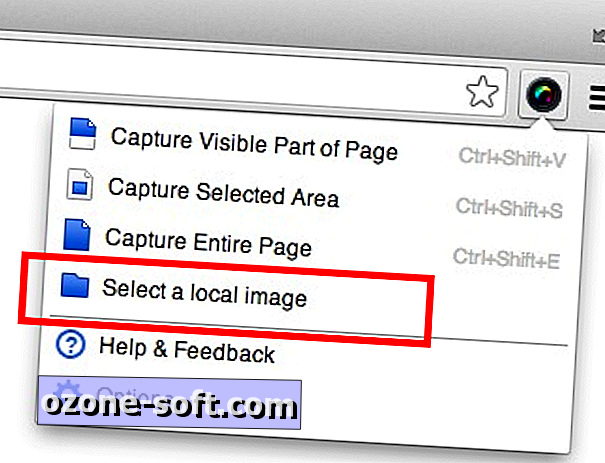
Για να επιλέξετε ένα αρχείο, κάντε κλικ στο κουμπί Awesome Screenshot στα δεξιά της γραμμής διευθύνσεων URL του Chrome και επιλέξτε "Επιλογή τοπικής εικόνας", η οποία ανοίγει μια νέα καρτέλα στο Chrome με μια περιοχή για να μεταφέρετε και να αποθέσετε ένα αρχείο PNG ή JPEG. (Εναλλακτικά, μπορείτε να κάνετε κλικ στο πλαίσιο για να αναζητήσετε ένα αρχείο.)
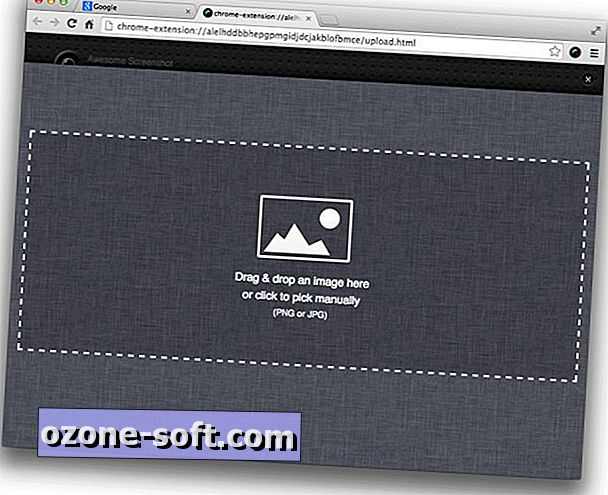
Αφού φορτώσετε την εικόνα σας, μπορείτε στη συνέχεια να χρησιμοποιήσετε τα εργαλεία επεξεργασίας του Awesome Screenshot για να περικόψετε, να σχεδιάσετε ένα ορθογώνιο ή ωοειδές ή ελεύθερο σχήμα, να προσθέσετε βέλη ή γραμμές, να θολώσετε ένα τμήμα ή να προσθέσετε κείμενο. Δεν υπάρχει επιλογή γραμματοσειρών από την οποία μπορείτε να επιλέξετε, αλλά έχετε την επιλογή των 12 χρωμάτων για τους σχολιασμούς σας.
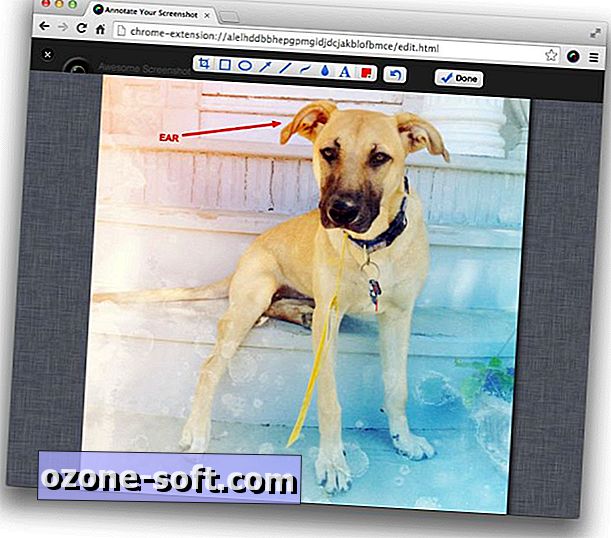
Τέλος, το εργαλείο καλλιέργειας έχει βελτιωθεί, παρέχοντας μετρήσεις pixel για πλάτος και ύψος που μπορείτε να επεξεργαστείτε σύμφωνα με τις επιθυμίες και τις ανάγκες σας.












Αφήστε Το Σχόλιό Σας